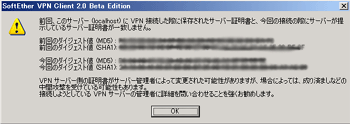セキュリティ(サーバー証明書の検証)
サーバー証明書の検証 - サーバー
クライアントが接続する際、接続先が自分の思っている相手かどうかを検証することができます。何らかの方法で接続先のHUBがすり替わっていた場合でも接続する際に確認することができます。
それでは、設定の手順を見てみます。
まず、接続先である仮想HUB(Server)でサーバー証明書を発行します。
サーバーの管理画面を表示します。
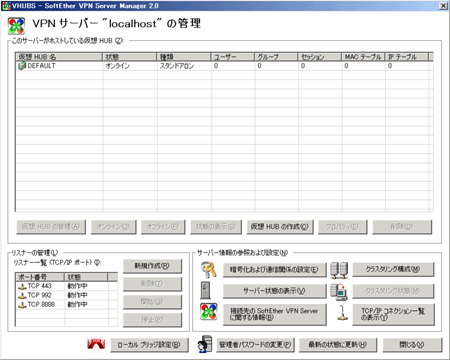
中央下の暗号化および通信関係の設定をクリックします。
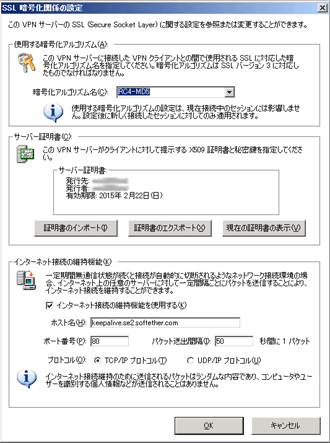
SSL暗号化関係の設定画面が表示されます。ここで証明書のエクスポートを実行します。(OpenSSLなどを使って証明書などを作成した場合は、ここでインポートしたりするのかな。)
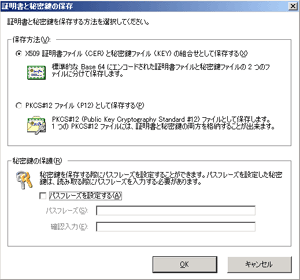
今回は、X509を使用しパスワードは無しにします。
パスワードを設定した場合、先ほどの画面で証明書のインポートを選択すると秘密キーを取り込む際、パスワードの入力を求められます。より強固な環境を構築する際は使用することも可能です。
[OK]ボタンを押すと証明書ファイルの保存先を聞いてきます。任意の名前をつけて保存します。
次に秘密鍵の保存先を聞いてきます。これも、任意の名前をつけて保存します。
最初に保存した証明書をクライアントに配布します。
サーバー証明書の検証 - クライアント
仮想LANの設定(接続のプロパティ)をします。
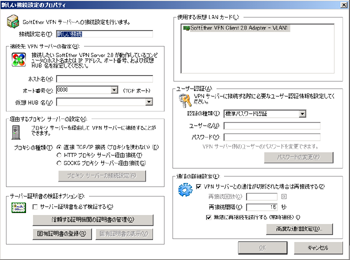
左下サーバー証明書の検証オプションのサーバー証明書を必ず検証するにチェックを入れます。
固有証明書の登録ボタンをクリックし、サーバーからもらった証明書ファイルを読み込みます。
仮想LANの設定は、これで完了です。
注.カスケード接続では設定できませんでした。将来対応かな?
固有証明書の登録を行わない場合は、接続時に警告が表示されます。
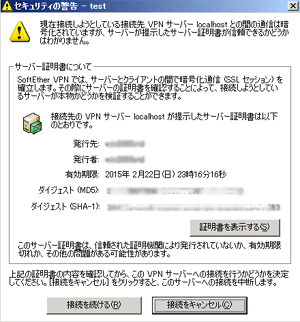
登録している証明書と一致しない場合も、警告が表示されます。